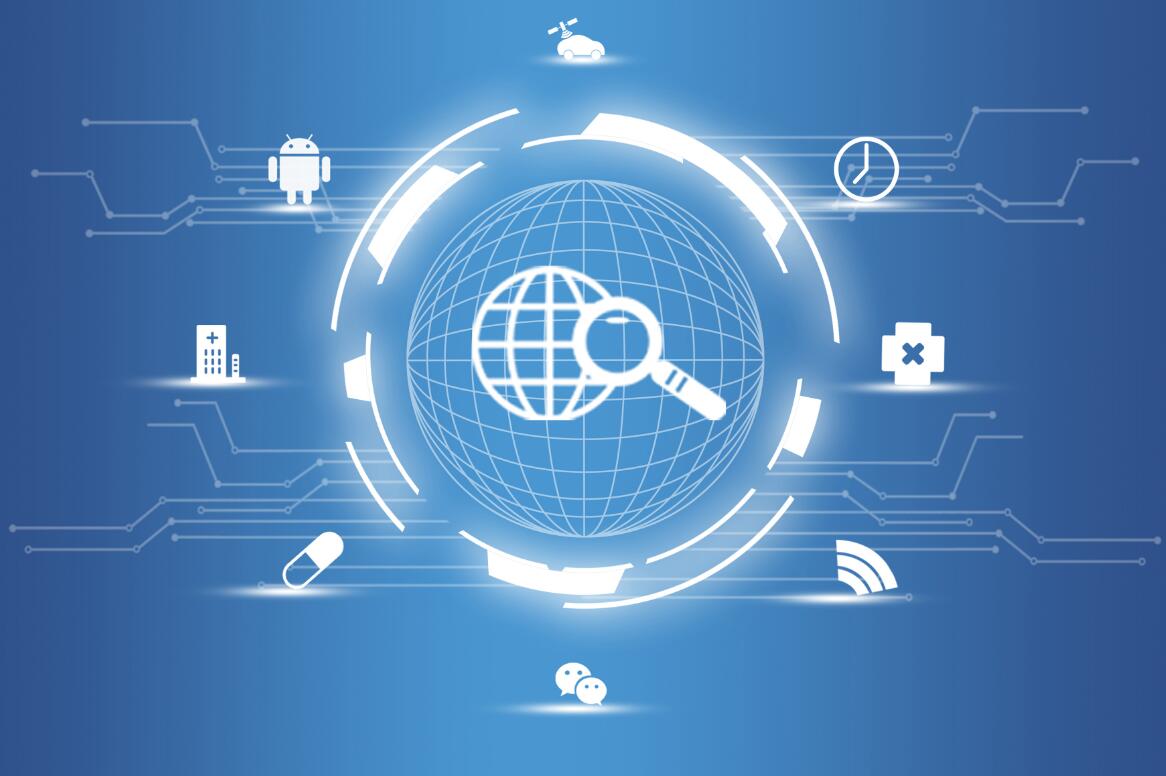如果宝塔面板安装完成后无法访问,可以按照以下步骤进行排查和解决:
1. 检查网络连接
- 确认服务器IP:
- 确保您访问的是正确的服务器IP地址。
- 检查本地网络:
- 确认本地网络连接正常,尝试访问其他网站以排除本地网络问题。
2. 检查宝塔面板服务状态
- 查看宝塔面板服务状态:
- 登录服务器,检查宝塔面板服务是否正在运行。
sudo systemctl status bt - 启动或重启宝塔面板服务:
- 如果服务未运行,尝试启动或重启服务。
sudo systemctl start bt sudo systemctl restart bt
3. 检查防火墙设置
- 查看防火墙状态:
- 检查服务器防火墙是否已开放宝塔面板的端口(默认8888)。
sudo ufw status - 开放端口:
- 如果防火墙未开放8888端口,使用以下命令开放端口。
sudo ufw allow 8888/tcp sudo ufw reload
4. 检查安全组设置(云服务器)
- 登录云服务器控制台:
- 登录云服务提供商的控制台(如阿里云、AWS、Azure等)。
- 检查安全组规则:
- 确保安全组规则允许访问8888端口。
- 添加一条入站规则,允许TCP协议的8888端口。
5. 检查宝塔面板端口
- 查看宝塔面板端口:
- 确认宝塔面板使用的端口是否正确。
cat /www/server/panel/data/port.pl - 修改宝塔面板端口:
- 如果需要,可以修改宝塔面板的端口。
echo "新端口号" > /www/server/panel/data/port.pl sudo systemctl restart bt
6. 检查服务器资源
- 查看服务器资源使用情况:
- 检查服务器的CPU、内存和磁盘使用情况,确保资源充足。
top df -h
- 释放资源:
- 如果资源不足,尝试关闭不必要的进程或增加服务器资源。
7. 检查日志文件
- 查看宝塔面板日志:
- 查看宝塔面板的日志文件,寻找可能的错误信息。
cat /www/server/panel/logs/error.log - 查看系统日志:
- 查看系统日志,寻找与宝塔面板相关的错误信息。
sudo journalctl -xe
8. 重新安装宝塔面板
- 卸载宝塔面板:
- 如果以上步骤无法解决问题,可以尝试卸载并重新安装宝塔面板。
wget http://download.bt.cn/install/bt-uninstall.sh bash bt-uninstall.sh
- 重新安装宝塔面板:
- 重新下载并安装宝塔面板。
wget -O install.sh http://download.bt.cn/install/install-ubuntu_6.0.sh sudo bash install.sh
9. 联系技术支持
- 联系宝塔官方支持:
- 如果问题仍未解决,可以联系宝塔官方技术支持或在宝塔论坛寻求帮助。
- 联系云服务提供商:
- 如果怀疑是云服务器的问题,可以联系云服务提供商的技术支持。
总结
排查宝塔面板无法访问的步骤包括检查网络连接、检查宝塔面板服务状态、检查防火墙设置、检查安全组设置(云服务器)、检查宝塔面板端口、检查服务器资源、检查日志文件、重新安装宝塔面板以及联系技术支持。通过这些步骤,您可以逐步排查并解决宝塔面板无法访问的问题。